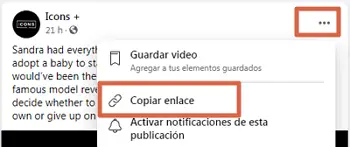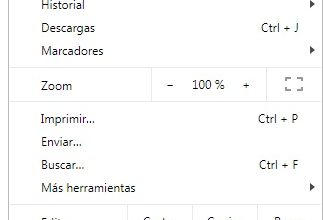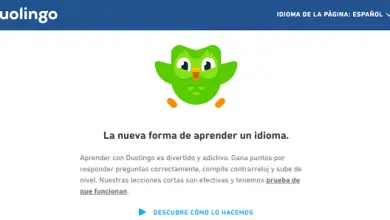Alterar senha de e-mail do Gmail

Gmail é o serviço de mensagens do Google que milhões de usuários acessam todos os dias para verificar sua caixa de entrada ou acessar um dos muitos serviços oferecidos por esta empresa americana; Para este acesso, o inserir uma senha ou um código de acesso é necessário , que é uma das poucas barreiras que a conta tem para impedir o acesso de estranhos.
Como esta é uma das poucas barreiras para acessar uma conta, é altamente recomendável que você mude sua senha do Gmail de tempos em tempos ou quando você acredita que sua conta foi comprometida de alguma forma. Além disso, lembre-se de que sua senha do Gmail permitirá que você acesse outros serviços como o mecanismo de pesquisa do Google, favoritos do Chrome, Google Maps, Google Drive, etc ... há muitas informações importantes. Em seguida, mostramos o processo.
Altere sua senha do Gmail na web
O primeiro método que mostraremos a você no InfoCuentas é alterar sua senha através do site oficial do Google, entrando em sua conta e indo para a seção correspondente. Para isso, você precisará saber sua senha atual e ter em mente uma nova senha que seja a mais segura possível.
- Acessar todos informações sobre sua conta do Google da páginahttps://myaccount.google.com/ .
- Vá para a seção » Segurança '. Se você estiver no computador, esta seção estará na barra lateral à esquerda. Se você estiver no seu celular, esta seção estará no topo da página, deslizando o menu para a direita.
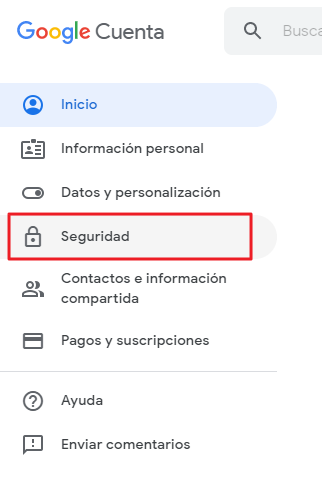
- Na seção " Conecte-se ao Google ", Clique no texto" Senha '. Você pode ver nesta seção quando foi a última vez que você o alterou.
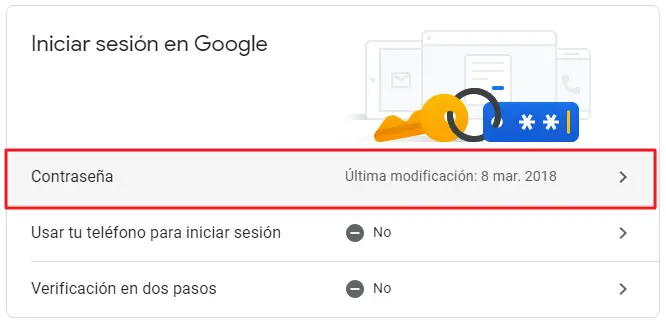
- Insira o seu mote de senha atual do Gmail para verificar sua identidade e pressione o botão " seguinte ".
- Finalmente, insira o nova palavra de passe na primeira caixa, e na segunda caixa, repita a mesma senha, ela deve ter no mínimo 8 caracteres. Clique em "Alterar senha".
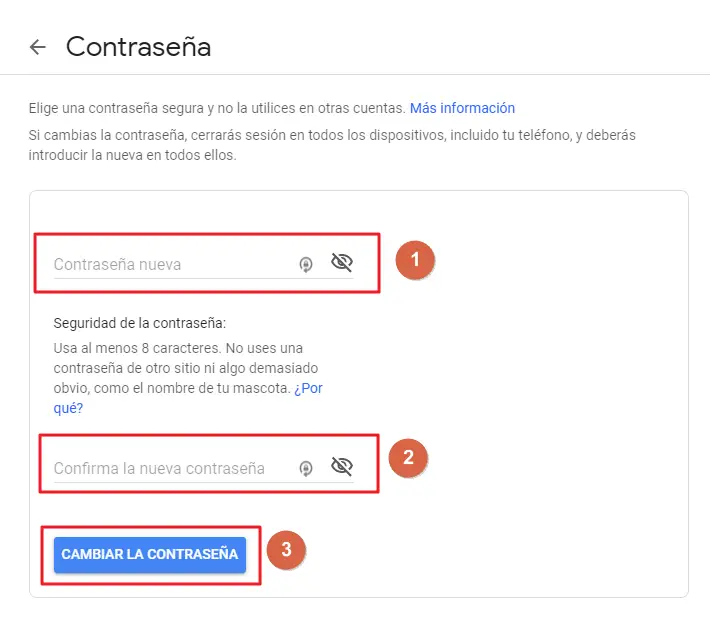
Seguindo essas etapas, sua senha do Gmail terá sido modificada e com ela a de todos os serviços do Google vinculados à sua conta. Agora você pode usar a nova senha.
Alterar a senha do Gmail sem saber a senha atual
Nas etapas anteriores, vimos que para alterar a senha do Gmail, você deve saber o senha atual , no entanto, também é possível fazer isso sem saber o senha atual, usando métodos alternativos de verificação de identidade que deveriam ter sido configurados em sua conta de antemão.
- Pegar https://accounts.google.com/signin/recovery
- Insira o seu e - Correio do Gmail Depois clique no botão "Avançar".
- Nesta seção você terá três maneiras de verificar sua identidade :
- Digitar a última senha que você lembra para sua conta do Gmail; que pode ser uma senha que você já usou há muito tempo.
- Clique no link » Tente outro método "E confirme que você tem o seu número de telefone clicando no botão" Sim ". Em seguida, o Google enviará a você um SMS com um código que você precisará inserir no formulário para verificar sua identidade.
- Finalmente, você pode clicar no botão " Eu não tenho meu telefone Para ver outras opções disponíveis para recuperar sua conta, como um e-mail alternativo.
- Quando o Google conseguir verificar sua identidade por qualquer um dos métodos, você será redirecionado para a página de alteração de senha e poderá atribuir uma nova para sua conta.
Com essas etapas, você já terá alterado a senha da sua conta do Gmail sem saber a atual.
Alterar a senha do Gmail no celular (Android e iOS)
As etapas que descrevemos no início deste artigo também são válidas para executá-las em um dispositivo móvel usando o navegador, no entanto, há a opção de usar o aplicativo Gmail para mudança diretamente o Senha da conta . Para executar essas etapas, você precisa ter o aplicativo Gmail instalado e conectado a ele. Aqui estão os passos a seguir: 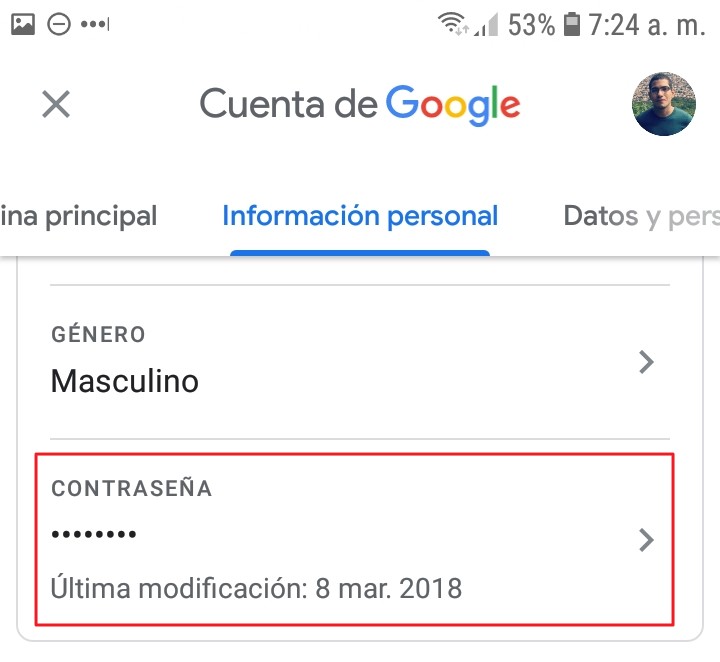
- Abra o aplicativo Gmail. Se você ainda não tem, você pode baixá-lo abaixo:
- Quando você estiver no aplicativo, toque nas três listras horizontais que você vê no canto superior esquerdo.
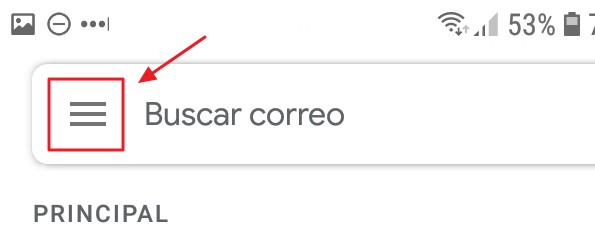
- Em seguida, na parte inferior, toque em “Configurações”.
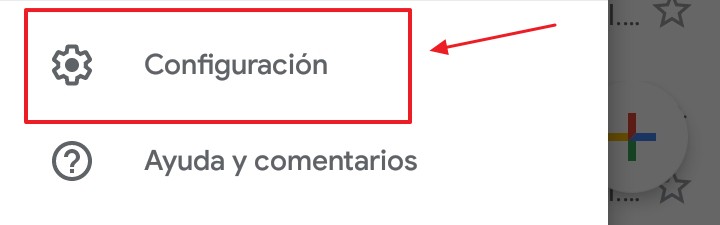
- Clique em " Gerenciar sua conta do Google "Na seção" Conta ".
- Verifique sua identidade inserindo sua senha atual.
- Vamos para " Segurança ".
- Então vá para " Senha ".
- Digite seu Senha atual então aperte " seguinte ".
- Digite a nova senha duas vezes para confirmá-la e pressione o botão “Alterar senha”.
Seguindo essas etapas, você já terá atualizado sua senha do Google no conforto do aplicativo móvel.
Dicas para considerar
Você não só precisa alterar sua senha, mas também escolher uma senha forte para evitar que outras pessoas acessem sua conta sem autorização. Aqui estão algumas coisas que você deve ter em mente para manter sua conta do Gmail o mais segura possível.
- Escolha uma senha com pelo menos 8 caracteres (um requisito do Gmail).
- Use uma combinação de símbolos, letras maiúsculas e minúsculas, números.
- Não use informações pessoais que possam ser facilmente adivinhadas, como o nome do seu animal de estimação ou de seus pais.
- Altere sua senha regularmente.
- Use um gerenciador de senhas como o LastPass ou o seu Gerenciador de senhas do Google . Essas ferramentas permitirão que você tenha uma senha muito difícil sem ter que se lembrar dela, já que você só precisa saber a senha mestra.
- Você obterá segurança máxima para sua conta com a verificação em duas etapas do Google. Você pode obter mais informações emhttps://www.google.com/landing/2step/ .
Aproveite sua conta do Gmail com segurança! Esperamos ter sido úteis com este guia.